Windows 11 安装失败?这是解决此问题的方法
Windows 11 来了,许多用户都渴望测试它。但是,他们中的一些人似乎在尝试安装操作系统时遇到了各种问题。
该过程应该很简单,您只需要 Windows 11 安装介质和满足硬件要求的 PC。
但是,有时会出现各种问题,在本教程中,我们将向您展示如何解决这些问题,而不是认为是时候卸载 Windows 11。请仔细看看下面。
最低硬件要求是什么?
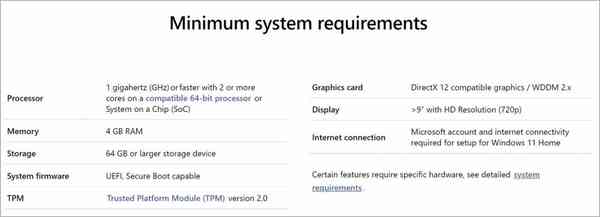
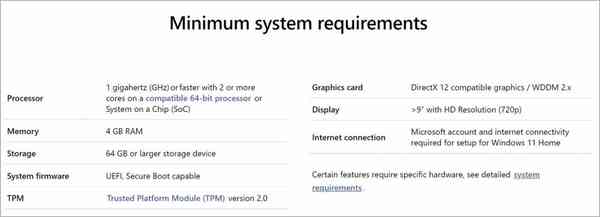
Windows 11 附带一组不同的安装要求,即使您能够运行 Windows 10,也可能无法运行 Windows 11。
为确保您不会遇到任何问题,我们建议您在升级前查看官方的Windows 11 要求。
硬件要求没有什么不同,最大的变化是需要 TPM 2.0 芯片,这是一些较旧的 PC 没有的。
如果您的计算机满足 Windows 11 安装要求,您将确保升级过程顺利且没有任何问题,并且您将避免可怕的此电脑无法运行 Windows 11消息。
如何修复 Windows 11 安装问题?
1. 在 BIOS 中启用 TPM
- 在您的 PC 上访问 BIOS/UEFI。此过程因制造商而异,但通常意味着F在启动操作系统之前按下键盘上的(功能)键。
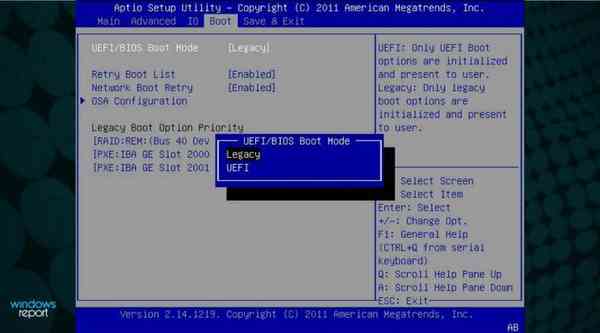

- 现在转到安全部分。
- 找到TPM选项并启用它。
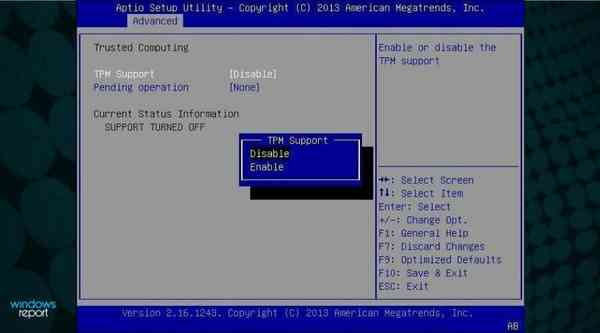

- 最后,只需保存所有最近所做的更改。通常,您可以按F10键保存并退出。
BIOS 是安装在主板 ROM 芯片中的软件工具。如果您需要额外帮助,请查看有关如何访问 BIOS 的专用教程。
请记住,此过程因主板型号和 BIOS 版本而异,因此您应该查看主板手册以获取详细说明。
由于 Windows 11 需要启用 TPM 2.0,许多人报告说TPM 2.0 错误阻止他们安装 Windows 11。
2. 启用安全启动选项
- 单击“ 开始” 按钮并选择 “设置”。
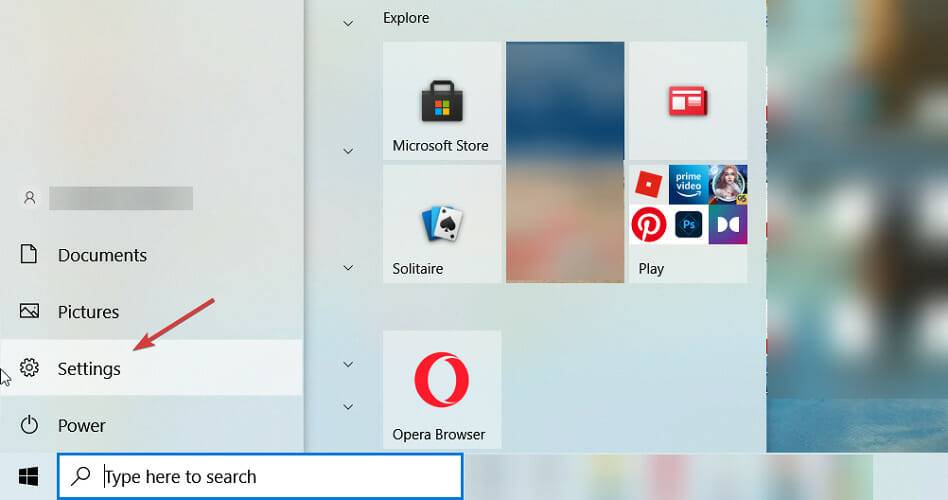

- 选择 更新和安全。
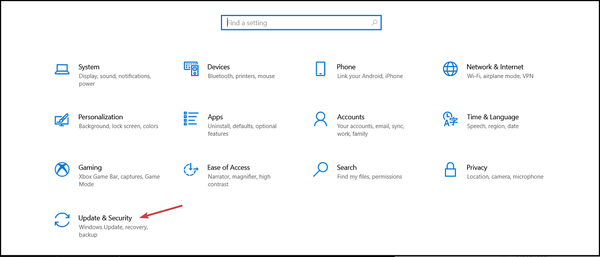

- 单击左侧窗格中的“ 恢复” 选项,然后选择“立即 重新启动” 按钮。
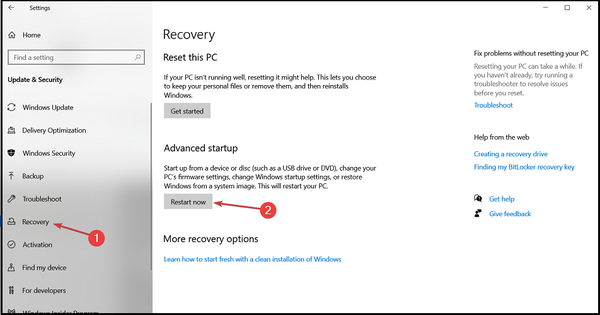

- 当您看到启动选项时,选择 疑难解答。
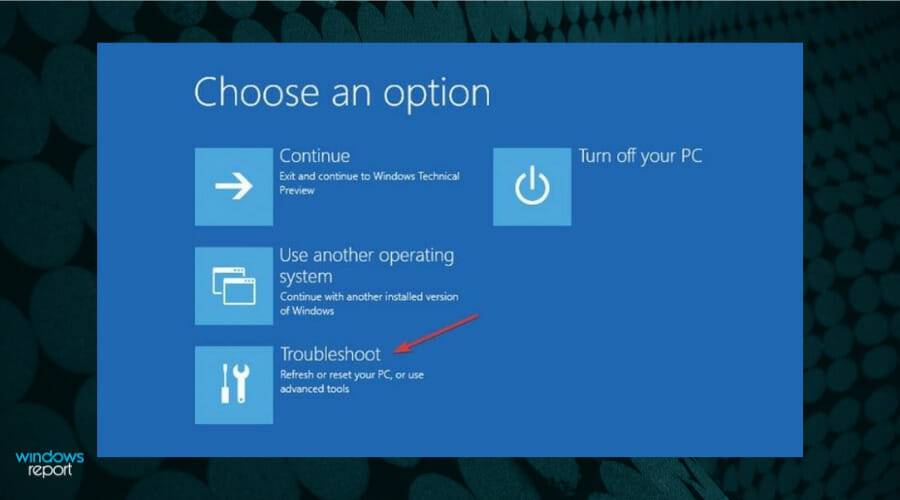

- 单击 高级选项。
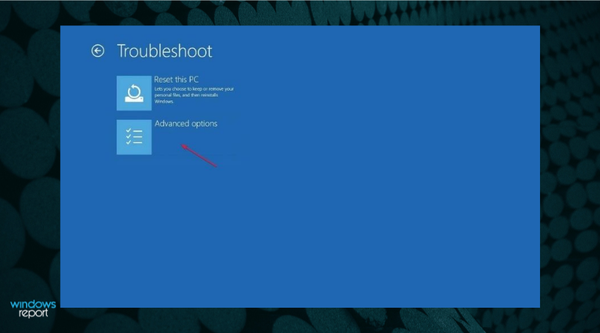

- 选择 UEFI 固件设置 选项。
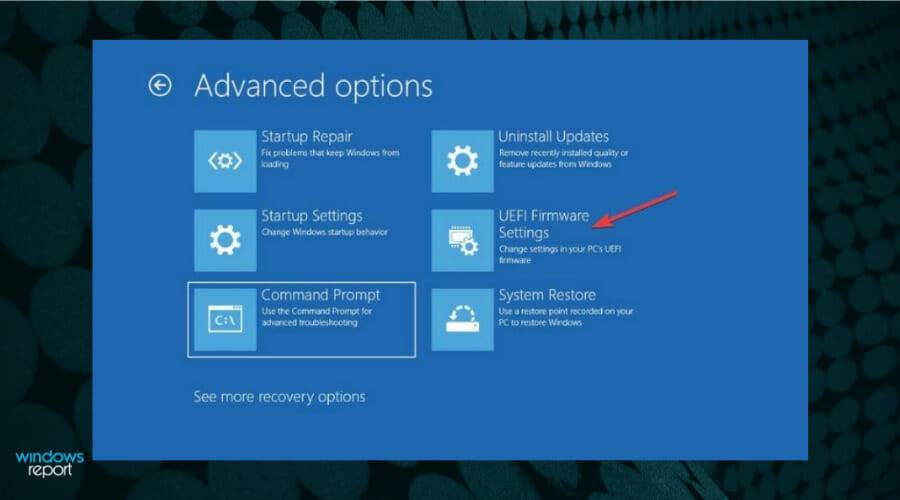

- 在您的 PC 进入 BIOS 后,单击“安全”,然后选择“ 安全启动” 选项。
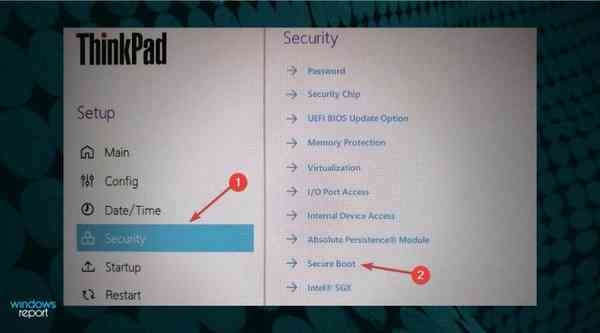

- 接下来,将Secure Boot选项切换为On以启用它,然后在出现提示时接受更改。
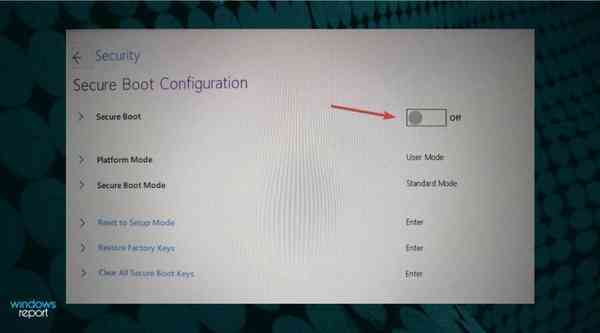

- 按F10键盘上的键保存更改并退出 BIOS 。
- 等待 PC 重新启动,然后尝试安装 Windows 11。
如果您在执行此步骤时遇到任何问题,请随时了解如何从 BIOS 启用安全启动。
3. 绕过 TPM 2.0 和安全启动
- 按Windows+R键开始运行,输入regedit并按Enter或单击OK。
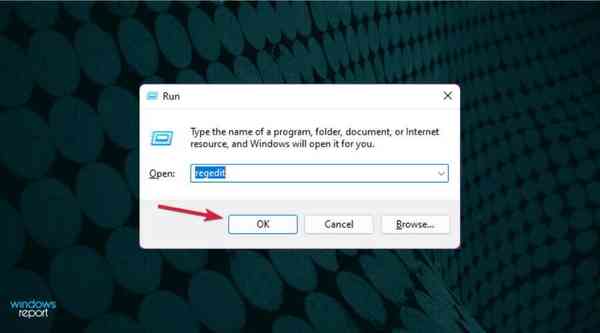

- 导航到以下注册表路径:
HKEY_LOCAL_MACHINE\\SYSTEM\\Setup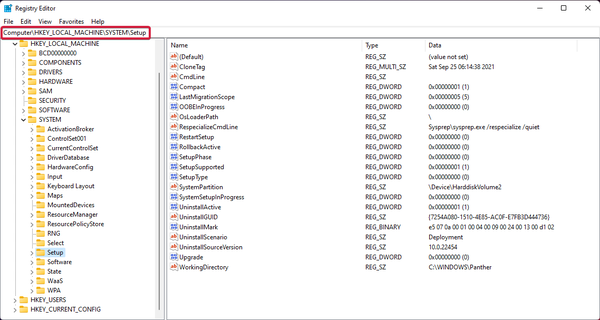

- 右键单击右侧的空白区域,选择New并选择 Key,然后将其命名为LabConfig。
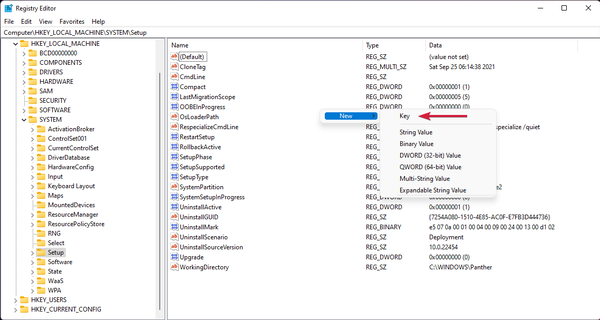

- 单击新的LabConfig键,右键单击空白处以创建两个DWORD(32 位)值选项,并将它们命名为BypassTPMCheck 和 BypassSecureBootCheck。
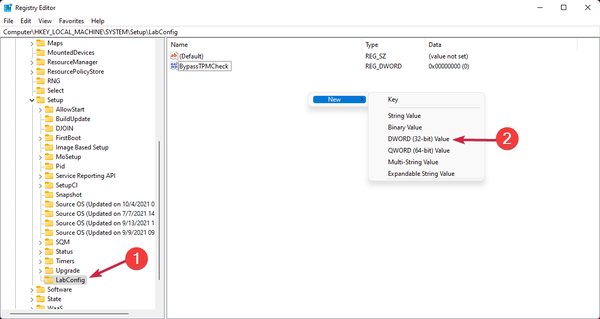

- 一项一项双击新建项,选择Decimal base,在Value data字段中设置为1,然后单击OK。
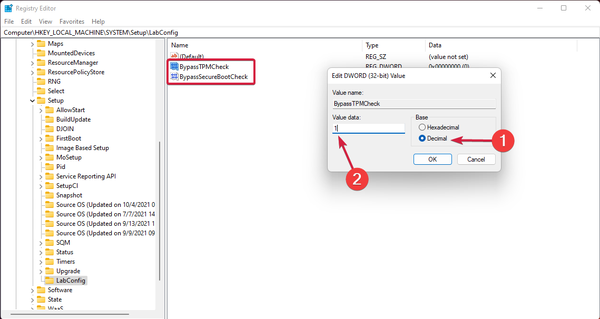

- 关闭注册表编辑器,然后重新启动您的 PC。尝试再次安装 Windows 11。
如果您需要更多详细信息,还可以了解如何在安装 Windows 11 时绕过 TPM 2.0 检查。但是,在 BIOS 中启用这些设置后,安装错误应该消失了。
请记住,某些主板没有 TPM 芯片,因此您可能需要为您的 PC购买 TPM 芯片来解决该问题。
4.删除GPU驱动
- 单击开始按钮,键入设备管理器并从结果中选择应用程序。
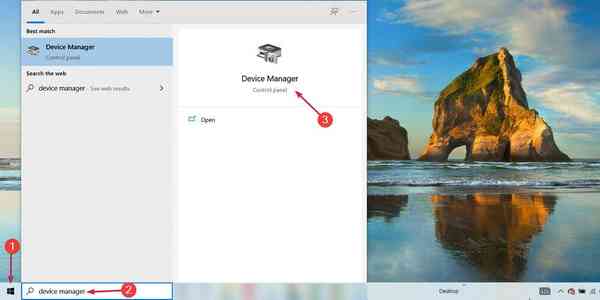

- 扩展显示适配器部分,右键单击图形驱动程序并选择卸载设备。
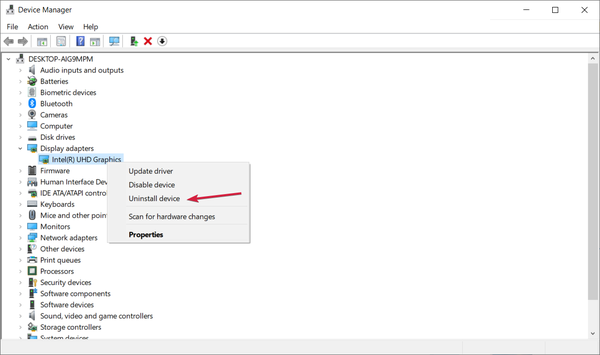

- 之后系统将安装一个新的驱动程序。
我们的一些读者报告说,他们在卸载图形驱动程序后设法安装了 Windows 11,因此如果您用尽了所有其他方法,也应该尝试此操作。
